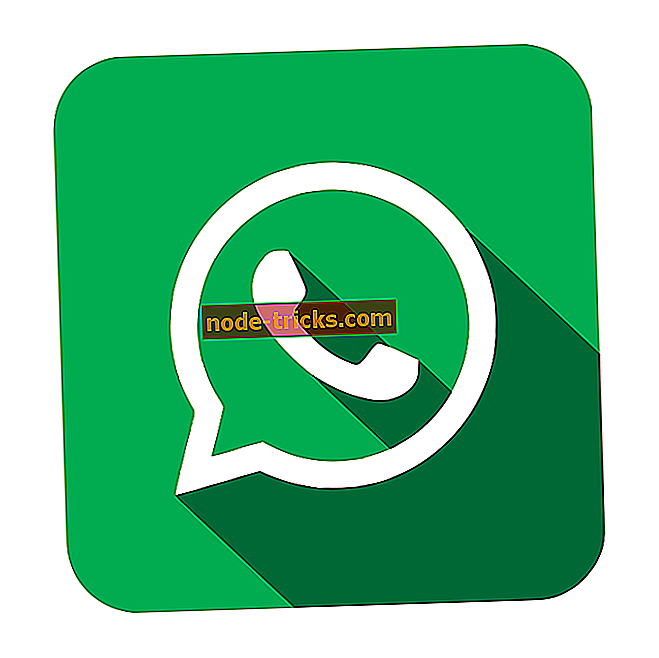Kako izprazniti koš, ko zaustavite računalnik
Praznjenje koša je kot uživanje junk hrane. Procesa res ne posvečamo pozornosti, dokler ne vzame preveč prostora. Na srečo, se lahko znebite smeti Recycle Bin s samo nekaj kliki, kar pa ni ravno pri izgubi teže.
Toda zakaj se sploh trudimo in ne odpravljamo napora?
Če ste kot jaz, praznjenje koša ni niti v ozadju vašega uma. Pravzaprav sem skoraj prepričan, da bi vas presenetilo, kaj skriva vaš koš, če ga takoj odprete.
Ampak tam je majhen trik, ki bo za vedno pozabil na koš za smeti. Da, koš lahko nastavite tako, da se samodejno izprazni, ko zaustavite računalnik. In tukaj je, kako:
Kako samodejno izprazniti koš v sistemu Windows 10
Vse, kar morate storiti, da bo koš prazen pri vsaki zaustavitvi, je ustvariti skript, ki avtomatizira to nalogo. Toda preden začnemo, ne pozabite, da je to mogoče le v operacijskem sistemu Windows 10 Pro, ker je v postopek vključen urejevalnik pravilnika skupine.
Poleg tega boste morali biti prijavljeni tudi s skrbniškim računom.
Če boste izpolnili vse "predpogoje", naj opravimo eno z nalogo. Kaj morate storiti:
- Z desno tipko miške kliknite Namizje, pojdite na Nov > Dokument z besedilom.
- V dokument prilepite naslednji ukaz: PowerShell.exe -NoProfile -Command Clear-RecycleBin -Firm: $ false
- Zdaj pa pojdite na Datoteka > Shrani kot in jo poimenujte po svoji izbiri, dodajte pa tudi podaljšek .bat (primer: prazno recikliranje bin.bat).

To je za scenarij. Zdaj, vsakič, ko zaženete to datoteko, bo prazen koš. Vendar pa to še vedno ne bo samodejno, saj ga boste morali vedno odpreti.
To je, kjer se urednik pravilnika skupine vključi v avtomatizacijo naloge. Kaj morate storiti:
- Pojdite na iskanje, vnesite gpedit.msc in odprite urejevalnik pravilnika skupine (ali Uredi pravilnik skupine ).
- Poiščite urejevalnik pravilnika skupine na naslednjem mestu: Konfiguracija računalnika > Nastavitve sistema Windows > Skripte > Zaustavitev

- V oknu Lastnosti zaustavitve kliknite Dodaj .
- Zdaj pa pojdite na brskanje in izberite skript, ki ste ga pravkar ustvarili.

- Shranite spremembe.
To je približno to, scenarij je pripravljen in nastavljen, in zdaj vsakič, ko boste ponovno zagnali računalnik, bo samodejno izpraznil koš. Nikoli več vam ne bo treba skrbeti za koš za smeti.
Ne pozabite, da ne boste izbrisali nobenih pomembnih dokumentov ali datotek, ker se bodo ob ponovnem zagonu računalnika za vedno izgubili.
Če želite odstraniti to funkcijo, se vrnite nazaj v urejevalnik pravilnika skupine in odstranite brisanje skripta.